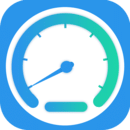安卓系统的备份与恢复,全面指南与操作步骤
时间:2025-04-07 来源:网络 人气:
亲爱的安卓手机用户们,你是否曾因为手机系统崩溃或者想要尝试新系统而烦恼不已?别担心,今天我要给你带来一份超详细的安卓系统备份与恢复攻略,让你轻松应对各种突发状况,让你的手机焕然一新!
一、备份,让数据安全无忧
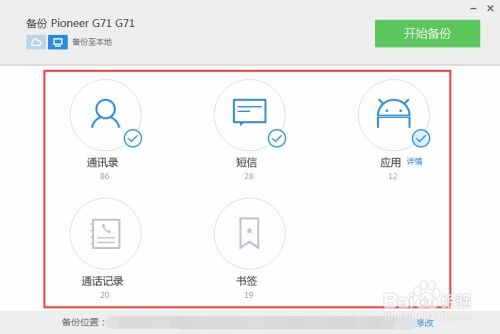
备份,就像是给手机装上一个保险箱,关键时刻能救你于水火。那么,如何备份你的安卓系统呢?
1. Recovery模式备份

- 进入Recovery模式:首先,你需要进入手机的Recovery模式。不同品牌和型号的手机进入Recovery模式的方法略有不同,但大致步骤是:关机后,同时按住音量键和电源键,直到出现启动logo,然后进入Recovery模式。
- 备份操作:进入Recovery模式后,使用音量键选择“Backup and Restore”,然后按电源键确认。接下来,选择“Backup”进行备份。这个过程可能需要几分钟,期间不要关闭手机。
2. 第三方工具备份
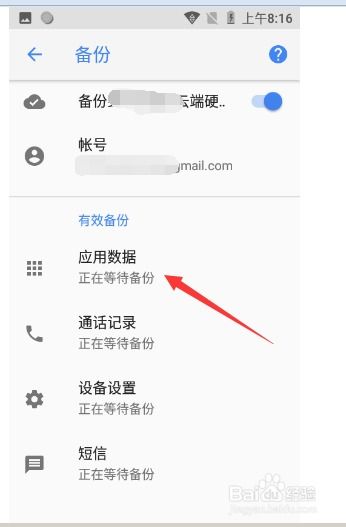
- 选择备份工具:市面上有很多第三方备份工具,如Android Assistant、刷机精灵等。你可以根据自己的需求选择合适的工具。
- 连接设备:使用USB数据线将手机与电脑连接,或者在软件指导下通过Wi-Fi连接。
- 开启USB调试:在手机的“开发者选项”中开启USB调试功能。
- 备份操作:连接成功后,备份软件会自动扫描手机数据,并在界面上显示。确认需要备份的数据种类后,进入备份选项,勾选需要备份的内容,然后设置输出位置,即可开始备份。
二、恢复,让手机焕然一新
当你的手机系统出现问题,或者你想要恢复到某个特定的时间点时,恢复功能就显得尤为重要。
1. Recovery模式恢复
- 进入Recovery模式:与备份操作相同,首先进入手机的Recovery模式。
- 恢复操作:进入Recovery模式后,选择“Backup and Restore”,然后按电源键确认。接下来,选择“Restore”进行恢复。系统会自动恢复最新的备份文件。
2. 第三方工具恢复
- 选择恢复工具:与备份操作相同,选择合适的第三方恢复工具。
- 连接设备:使用USB数据线将手机与电脑连接,或者在软件指导下通过Wi-Fi连接。
- 恢复操作:连接成功后,恢复软件会自动扫描手机数据,并在界面上显示。确认需要恢复的数据种类后,进入恢复选项,勾选需要恢复的内容,然后设置输出位置,即可开始恢复。
三、注意事项
1. 备份前请确保手机电量充足:以免在备份过程中因电量不足导致数据丢失。
2. 备份时请确保网络稳定:特别是使用第三方工具备份到云端时,网络不稳定可能会导致备份失败。
3. 备份完成后请及时查看备份文件:确保备份文件完整无误。
4. 恢复时请确保选择正确的备份文件:以免恢复错误的数据。
通过以上攻略,相信你已经掌握了安卓系统备份与恢复的技巧。现在,你就可以放心地尝试新系统,或者应对各种突发状况了。让你的手机焕然一新,从此告别烦恼!
相关推荐
教程资讯
系统教程排行